Smartphone-Foto-Workshop: Porträts bearbeiten
Mit ein paar Kniffen holen Sie das Optimum aus Ihren Porträtfotos heraus. Zur Bearbeitung haben wir die kostenlose Foto-App Lightroom von Adobe benutzt. Die Bearbeitungsmethoden sollten sich in jedem Fotoeditor wiederfinden.

Das Originalfoto
Die Bearbeitung des Porträts zielt darauf ab, die Person besser vom Hintergrund zu trennen und leichte Hautunreinheiten zu kaschieren. Mit den letzten 4 Schritten können Sie dem Bild auf Wunsch einen Vintage-Look verleihen.
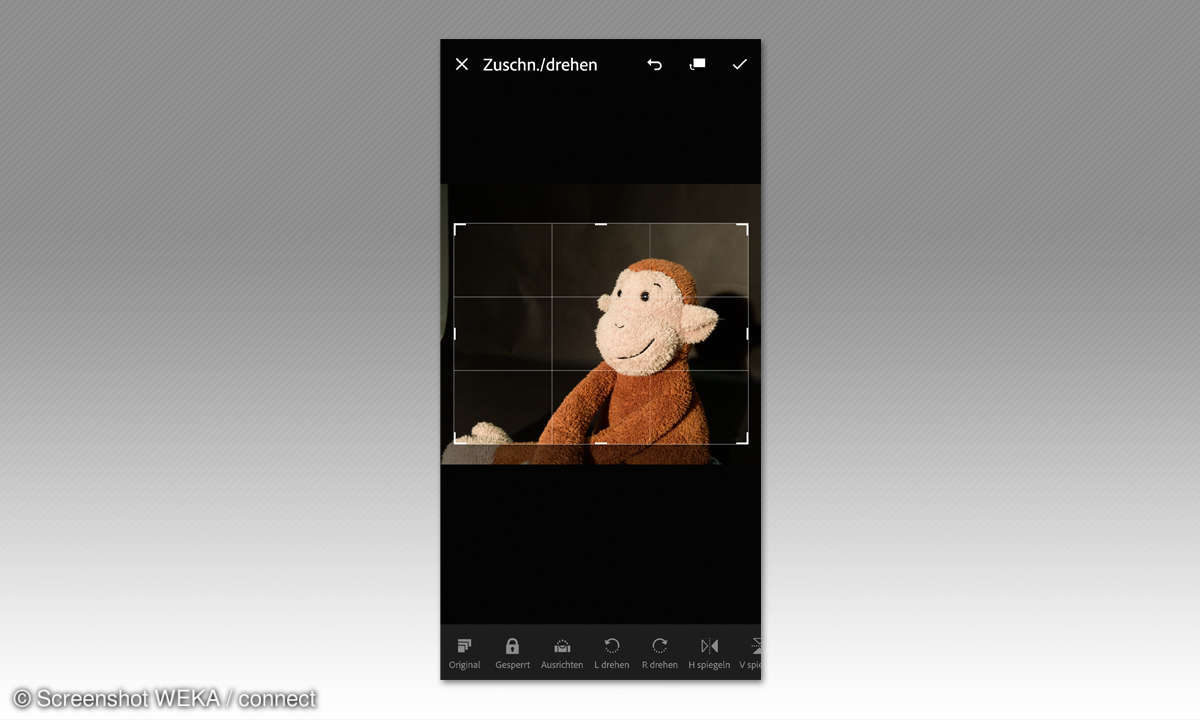
Zuschnitt
Wenden Sie beim Zuschnitt die Drittelregel an und entfernen Sie unnötige Bildteile.
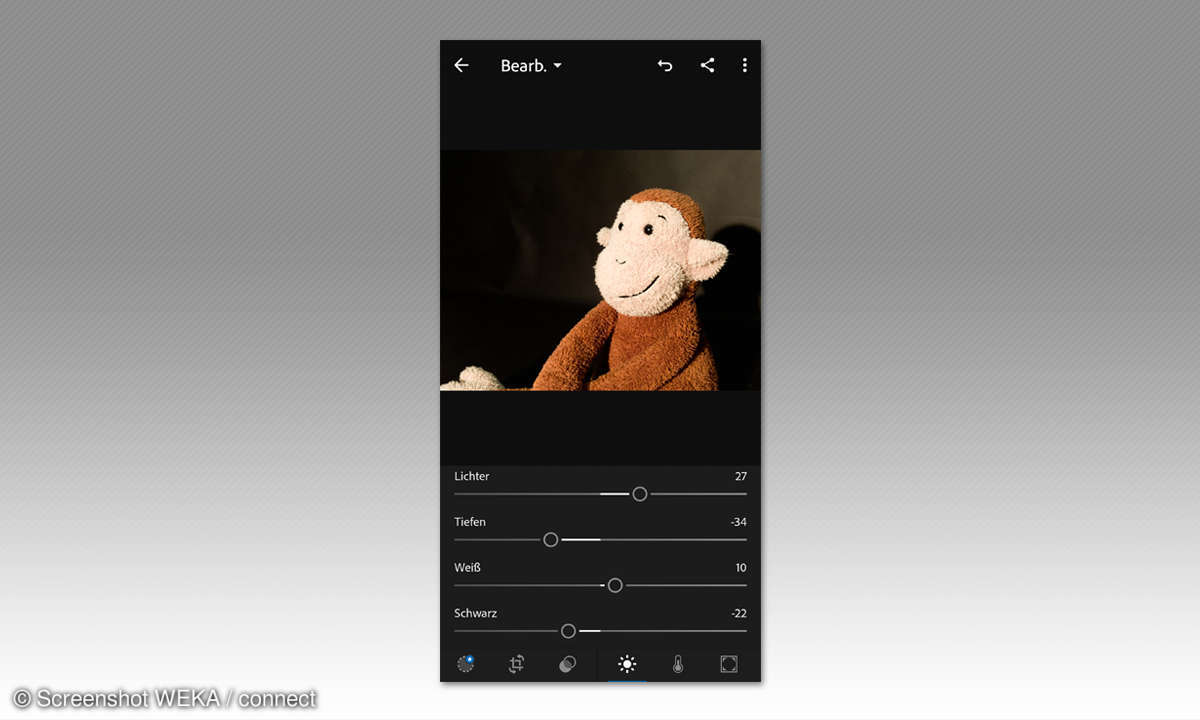
Lichter und Tiefen
Im Gegensatz zur Bildbearbeitung beim Landschaftsfoto heben wir diesmal die Lichter und Weißtöne an und reduzieren die Tiefen und Schwarztöne. Das bringt das Gesicht zur Geltung und kaschiert Unreinheiten leicht.
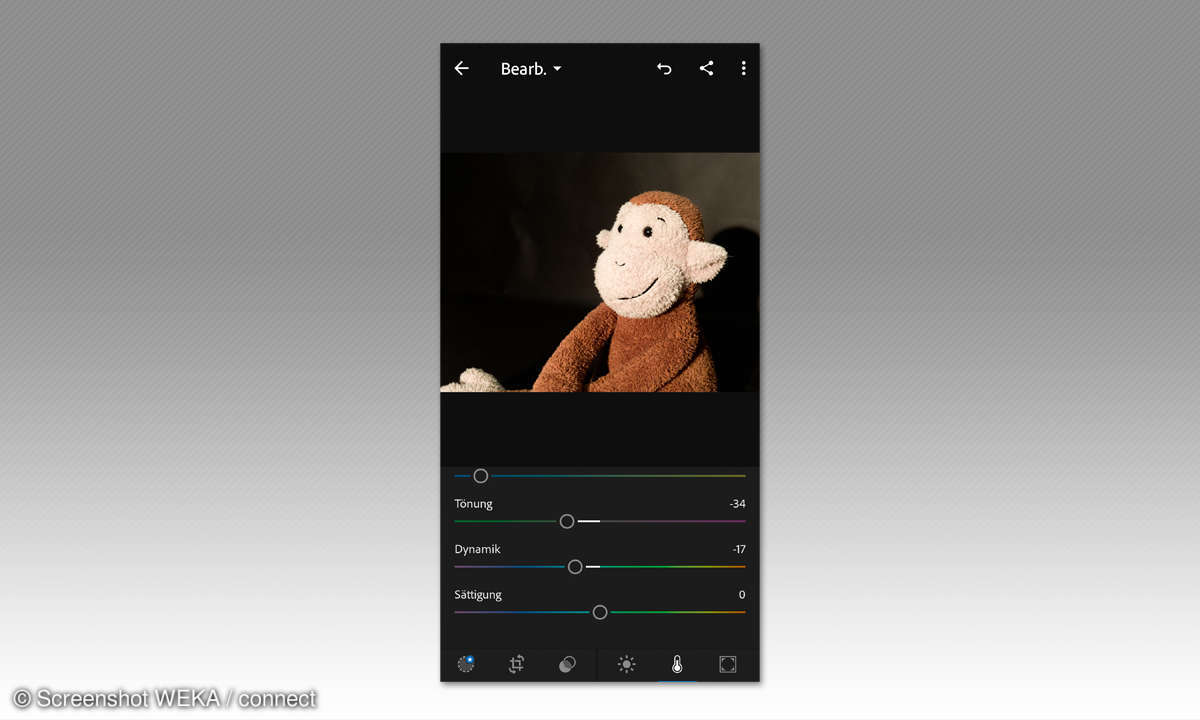
Dynamik
Dadurch, dass wir den Kontrast erhöht haben, bekommt das Bild mehr Sättigung. Um diese wieder etwas nach unten zu regeln, reduzieren Sie unter „Farbe“ die Dynamik.
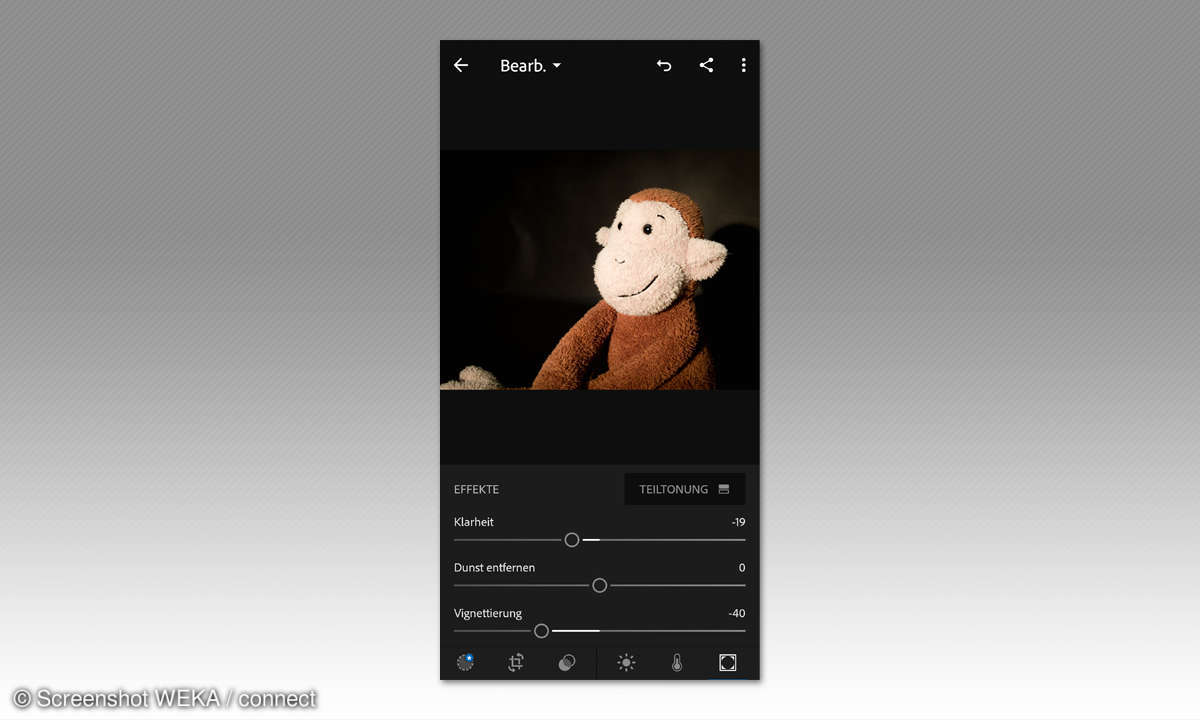
Klarheit
Unter „Effekte“ reduzieren wir die Klarheit, was das Bild leicht unscharf werden lässt. Damit erreicht man einen schwachen, verträumten Look und glättet die Haut noch weiter.
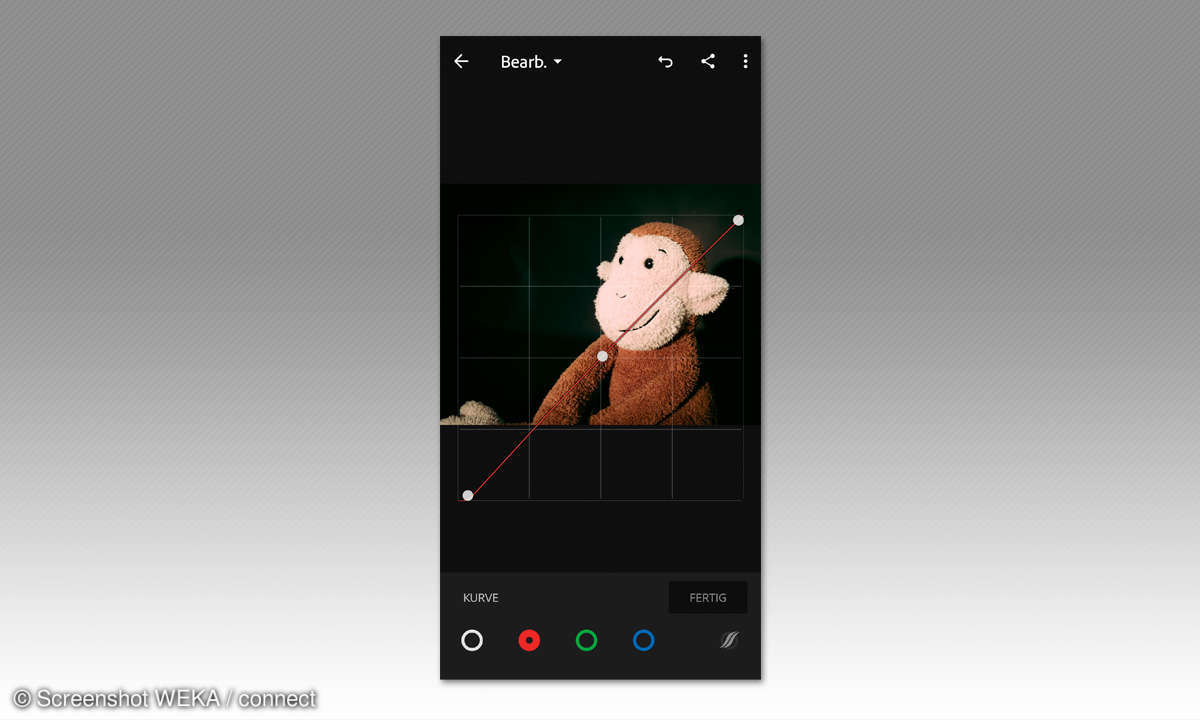
Vintagelook Schritt 1
Öffnen Sie „Kurven“ und wählen Rot. Setzen Sie in die Mitte einen Punkt. Der untere Punkt wird nun ganz leicht nach rechts verschoben, um Petrol in die dunklen Stellen des Fotos zu bringen.
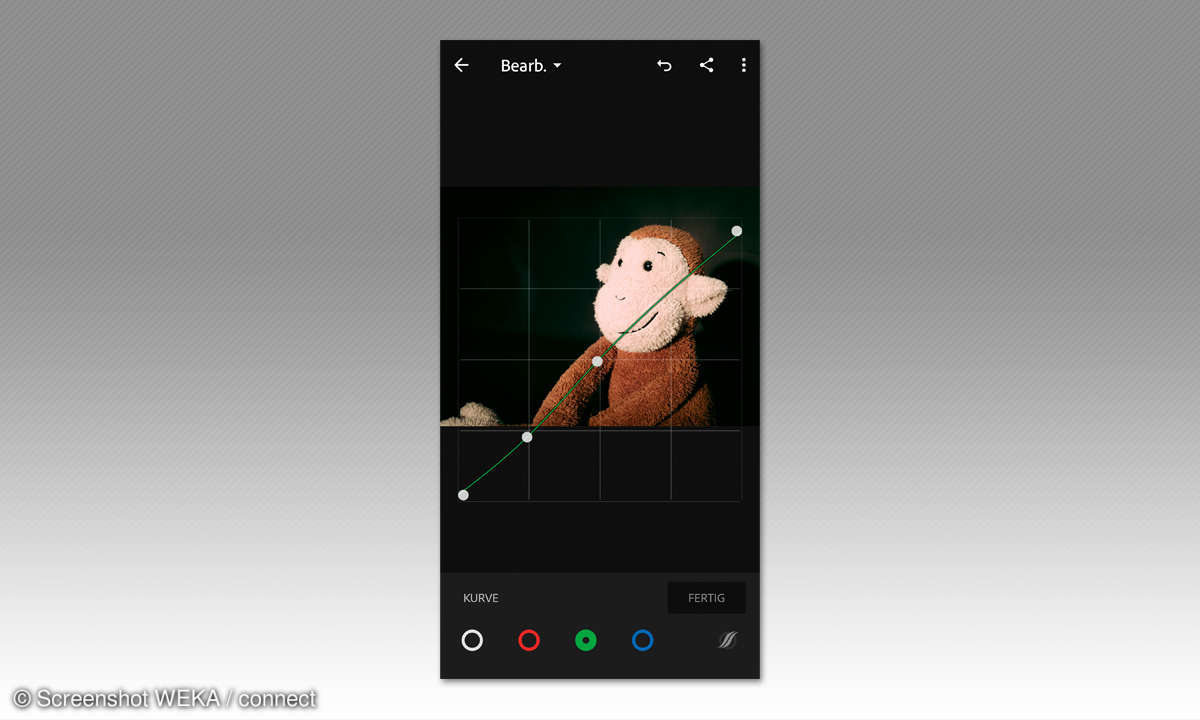
Vintagelook Schritt 2
Bei der grünen Kurve wird der untere Punkt leicht angehoben, was Grün zu den Schwarzwerten hinzufügt. Setzen Sie einen weiteren Punkt darüber, um eventuell etwas gegenzusteuern. Den oberen Punkt schieben Sie leicht nach unten, was Magenta in die Weißtöne bringt.
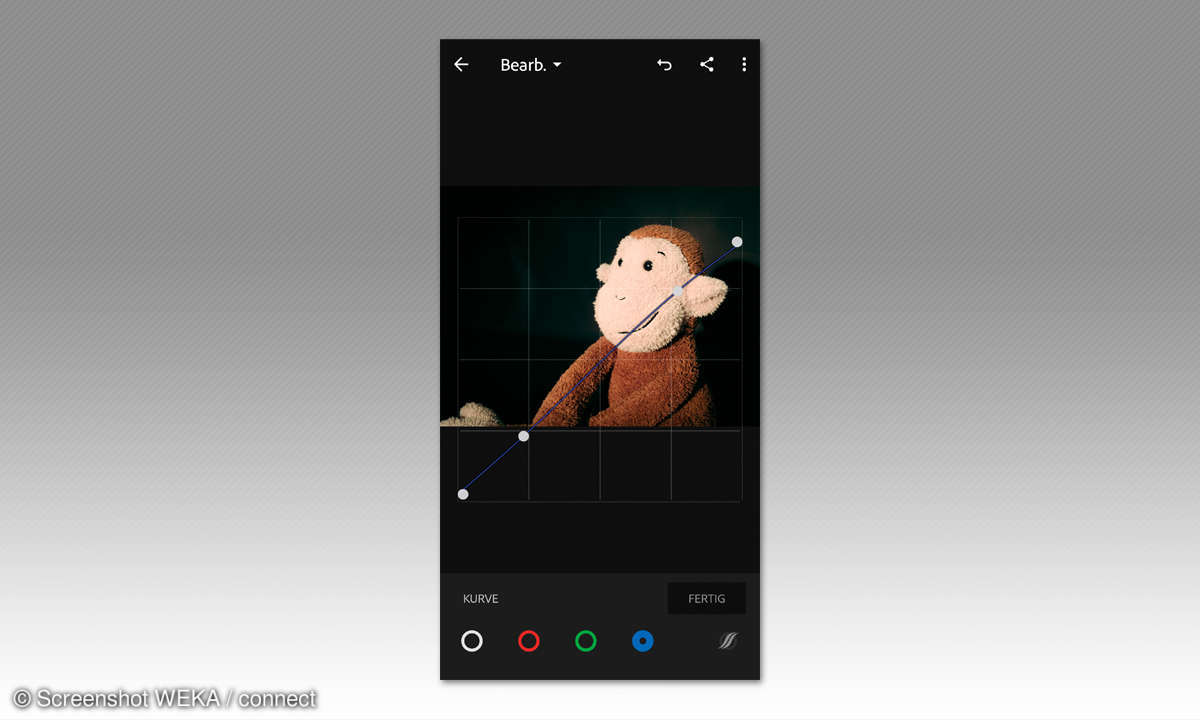
Vintagelook Schritt 3
Für die blaue Kurve wiederholen Sie die Schritte der grünen Kurve. Dadurch werden die Schwarzwerte leicht bläulich und die Weißtöne dezent gelb. Mit einem weiteren Punkt oben kann man korrigieren.
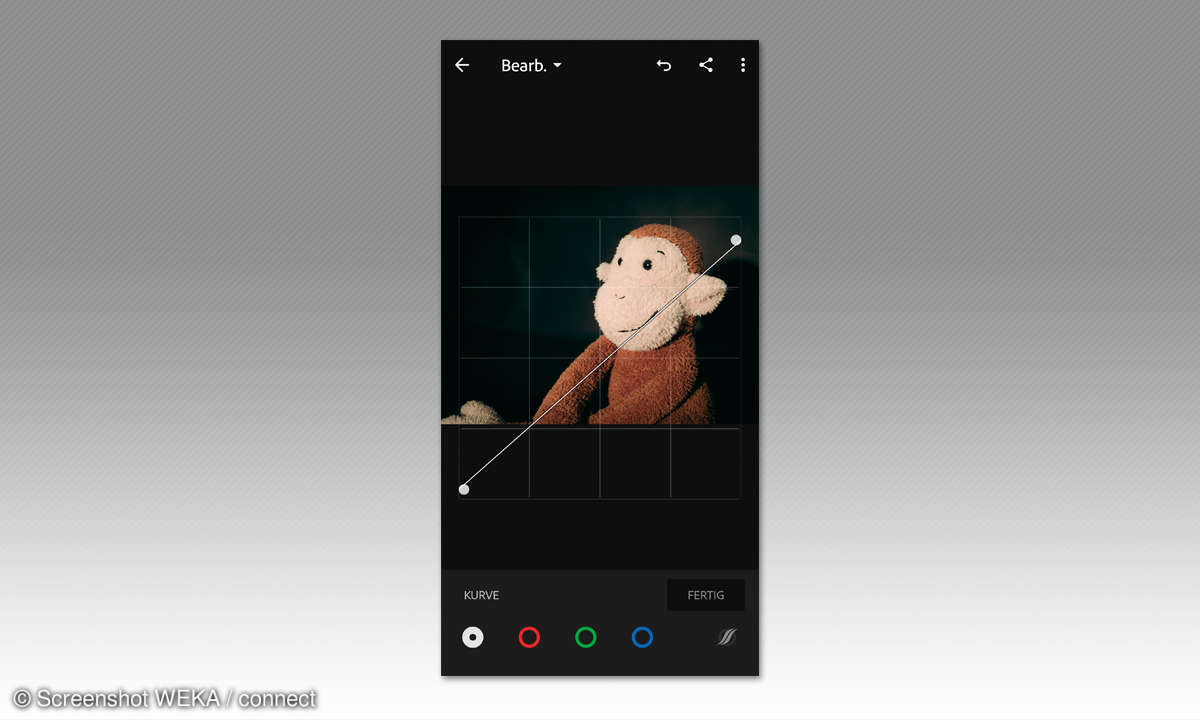
Vintagelook Schritt 4
Zum Schluss wird die RGB-Kurve (weißer Kreis) ganz unten leicht angehoben und oben abgesenkt.
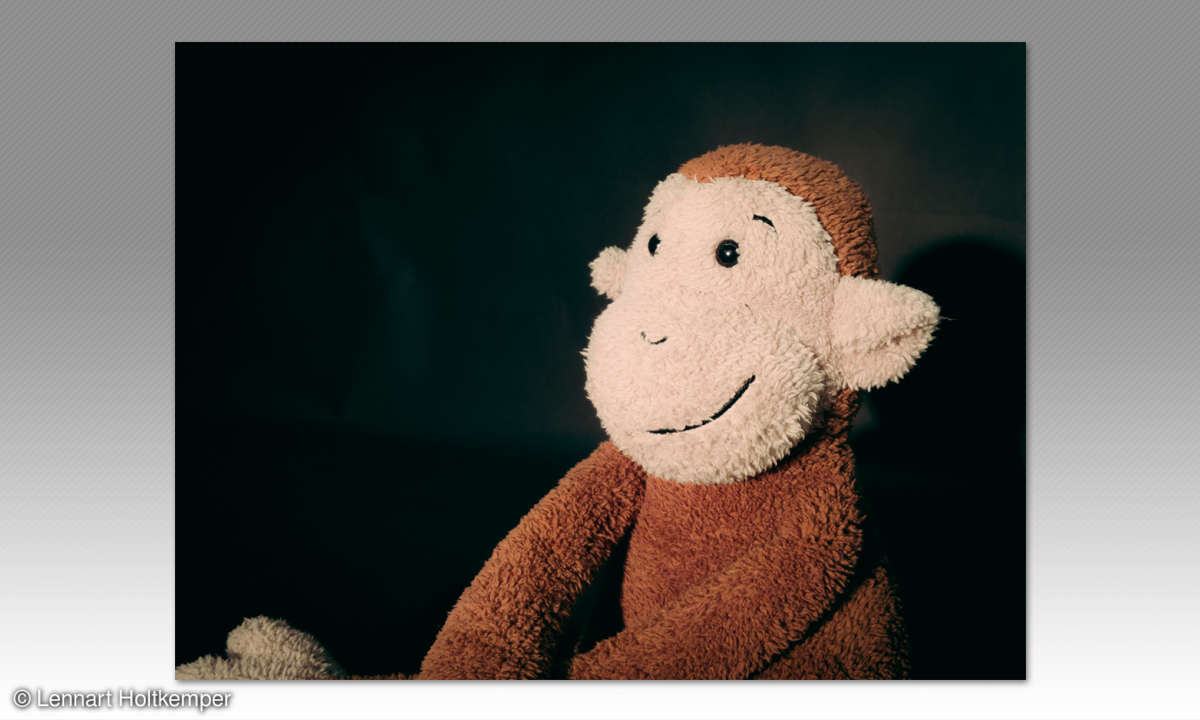
Nachher
Hier das fertig bearbeitete Porträtfoto!

Vergleich: Vorher - Nachher
Der direkte Vergleich: Vorher - Nachher